AV1-videotillägg: vad det är, hur man spelar, hur man konverterar
En ny komprimeringsstandard introducerades för att förbättra videokvaliteten: AV1 videotillägg. För att ha lite information om det är det en videocodec som ger många fördelar för strömmande plattformar då den kan komprimera video mer effektivt. Frågor som vem som har utvecklat den, dess fördelar för användarna, vad som skiljer den från andra video-codec, hur man konverterar nämnda codec, etc., kommer att besvaras i hela innehållet. När du läser följande delar kommer du att ha en bred förståelse för AV1-videotillägget. Läs vidare nu!
Guidelista
Del 1: Vad är AV1 Video Del 2: Vilka är funktionerna i AV1 Video Codec Del 3: Populär spelare för AV1 Video Del 4: Använd AnyRec för att konvertera AV1 Video Codec Del 5: Vanliga frågor om AV1 VideoDel 1: Vad är AV1 Video
AV1 är ett nyutvecklat komprimeringsformat 2018 av Alliance for Open Media eller AOMedia — det är en icke-licensieringsbar codec. Det betyder att vem som helst kan använda denna videocodec utan att betala. Dess primära mål är att minska filstorleken efter komprimering utan att kompromissa med kvaliteten. Och denna åtgärd är viktig eftersom skärmupplösningen för allt innehåll du tittar på nuförtiden fortsätter att öka.
Jämfört med tidigare är innehållet med 480P-upplösning otroligt högre och kan komprimeras med MPEG-2. Men nu måste komprimeringsstandarden förbättras eftersom upplösningen är 1080P. Och med 4K och 8K som kommer in i miljön är AV1-kompressionsstandarden vad du behöver.
Med AV1-videotillägg kan videor med högre kvalitet delas till strömmande plattformar utan att försämra kvaliteten. Det kan också ge dig en mjukare uppspelning. Dessutom ger det dig en högre spel-FPS eftersom GPU:n inte påverkas för att bearbeta utdata. Det kommer att ge dig en bättre kvalitet, förbättra produktiviteten och titta på publiken.
Del 2: Vilka är funktionerna i AV1 Video Codec
AV1-videotillägget ger flera fördelar för streamingplattformar och publik. Och här är några av funktionerna du kan förvänta dig med videocodec.
1. Mindre i storleken. Alla AV1-filer kommer att äta mindre på din dators lagring. Eftersom AV1-videotillägget komprimerar videon till en mindre storlek utan att påverka kvaliteten, kommer användarna att spara data och njuta av det samtidigt när de streamar.
2. Ha en lägre bithastighet. H.265 och H.264 ger en lägre bithastighet med högkvalitativ video och är effektiva för komprimering. AV1 ger dock användarna en 30% lägre bithastighet än H.265.
3. En royaltyfri videocodec. Ett av huvudmålen med AV1-videotillägget är att förse användare med en öppen och gratis codec som kan vara till nytta för alla. Vem som helst skulle ha tillgång till mer prisvärda och högkvalitativa videor på grund av det.
Del 3: Populär spelare för AV1 Video
Nu frågar du vilka mediaspelare som stöder AV1-videotillägg? Oroa dig inte; många finns, och vi har den bästa för dig. Här är de 5 bästa AV1-spelarna du kan ha gratis.
1. 5KPlayer
5KPlayer är en allt-i-ett-mediaspelare som fungerar bra på Windows och macOS. Den levereras med mer än 450 videocodecs och över 180 för ljud. Den stöder också flera format, som AAC, MP3, AC3, WMA, etc. Dessutom kan du spela upp en högupplöst video med denna AV1-spelare upp till 4K och 8K. Och förutom att vara en mediespelare kan den fungera som din onlinevideonedladdning, videoredigerare, omvandlare och streamer. Det är ett av verktygen du kan använda för att spela AV1-videor. Den enda nackdelen är behovet av mer stöd för mobila enheter.
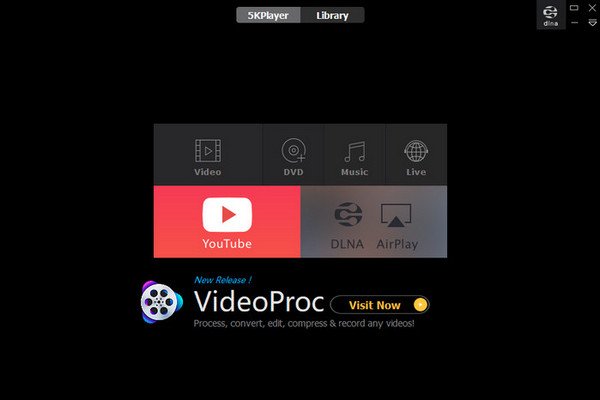
2. RealPlayer
Följt av 5KPlayer är RealPlayer, som spelar alla typer av video- och ljudfiler från dina datorer och mobila enheter, som iOS och Android. Liksom andra mediaspelare kommer den med en gratis och proffsversion; Du kan dock använda alla funktioner i premiumversionen och fortfarande njuta av upplevelsen av att spela AV1-video med RealPlayer även utan att köpa. Dessutom stöder den streaming av HD-videor till TV och webbläsare. Men om du använder det från Windows till Mac kan du behöva hjälp eftersom det fungerar annorlunda.
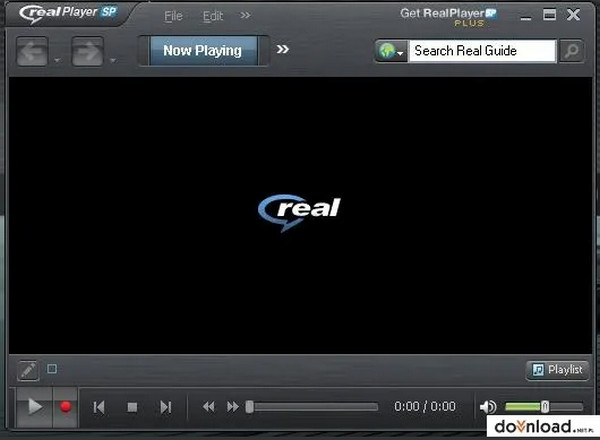
3. PotPlayer
PotPlayer är en effektiv AV1-spelare för Windows och levereras med en skärminspelare, videoredigerare och TV-mottagare. Den introducerade AV1-videocodec-avkodningen 2018. Den har dock ibland flera uppdateringar och är långsam att spela. Du kan också uppleva buggar och fel när du spelar AV1-videor, så när du laddar ner och installerar den här AV1-spelaren, håll ett öga på de medföljande programvarorna eller annonserna som kan skada din dator med virus.
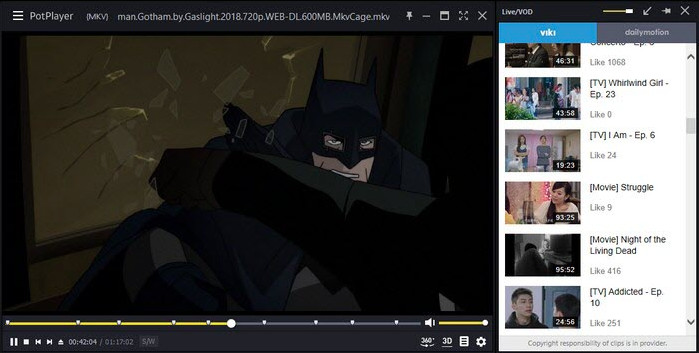
4. VLC Media Player
Det finns inget sätt att VLC Media Player kommer att missa när man talar om en mediaspelare. Det är en berömd Windows-, macOS-, iOS- och Android-spelare. Programmet kan spela AV1-videoinnehåll och har fullt stöd för AV1- och AV2-codecs. Dessutom har den ett brett utbud av format som stöds, som spelar MKV, WebM, MOV och mer. Men vissa problem har rapporterats, som annan färggradering eller att videon släpar tills den sjunker. Det föreslås att du skaffar VLC:s senaste version.
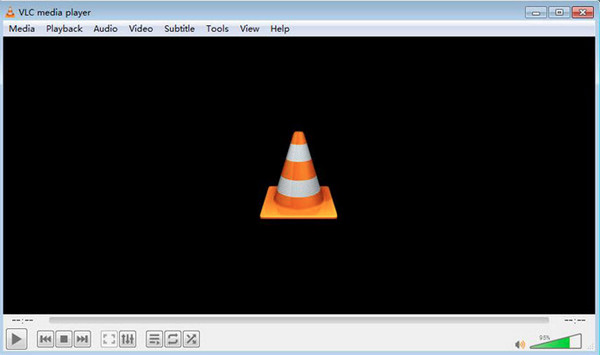
5. Elmedia Player
Den sista på listan är Elmedia Player, som fungerar för Mac. Den är kompatibel med alla populära video- och ljudformat, som en videoredigerare för FLV, MKV, AVI, MP4, etc., med många codecs tillhandahålls. Denna AV1-spelare stöder inte bara många format, den erbjuder även undertextstöd och väljer hur de ska visas under uppspelning. Dessutom går det att ställa in flera bildskärmar, och helskärmsläget fungerar alltid. Denna programvara är dock endast begränsad till macOS.
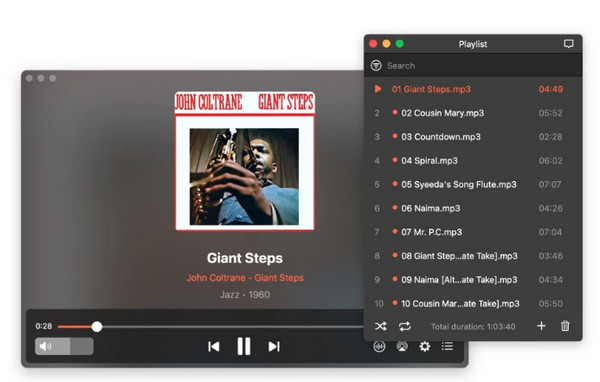
Del 4: Använd AnyRec för att konvertera AV1 Video Codec
Efter att ha diskuterat de fem AV1-spelarna kan du konvertera AV1-formatet till ett annat som är mer kompatibelt med de flesta spelare. Och det finns en programvara som kan hjälpa, AnyRec Video Converter. Detta program är tillgängligt på Windows och Mac och har stöd för mer än 1000 format för ljud- och videofiler. Du kan konvertera M4A till MP3, MP4 till WAV, MOV till GIF och mer. Det ger också anpassningsbara inställningar där du kan justera codec, upplösning, bithastighet, etc., för att få önskad kvalitet.

Ger en 50x snabbare konverteringshastighet, så att du snabbt kan få upp videon.
Justerbara inställningar för att bibehålla och få den AV1-videokvalitet du vill ha.
Batchkonvertering stöds, där du kan få allt på en gång.
Har en inbyggd videoredigerare på fliken Konverterare så att du kan redigera videon.
100% Säker
100% Säker
Steg 1.Klicka på knappen "Lägg till" med plusikonen i huvudgränssnittet efter att du har installerat "AnyRec Video Converter". Du kan också klicka på knappen "Lägg till fil" längst upp.
100% Säker
100% Säker
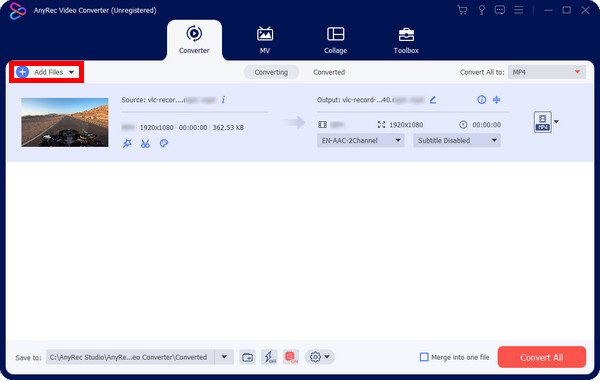
Steg 2.När du väljer ett format, navigera till "Konvertera alla till" i menylistan. Du kommer att se alla video- och ljudformat och enhetens förinställningar där. Välj den rätta för dig.
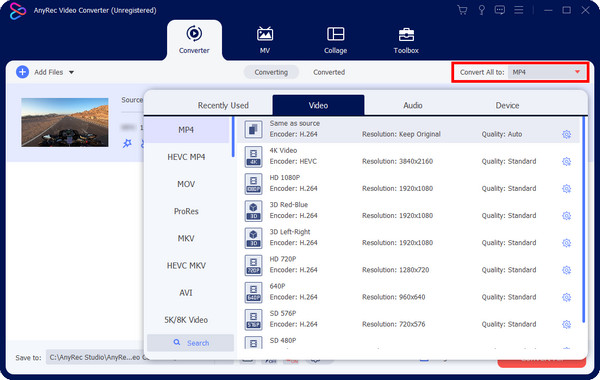
Steg 3.Du kan sedan klicka på knappen "Anpassningsinställningar" med en kugghjulsikon för att justera codec, upplösning, bithastighet, etc. Klicka på knappen Skapa ny för att spara ändringar.
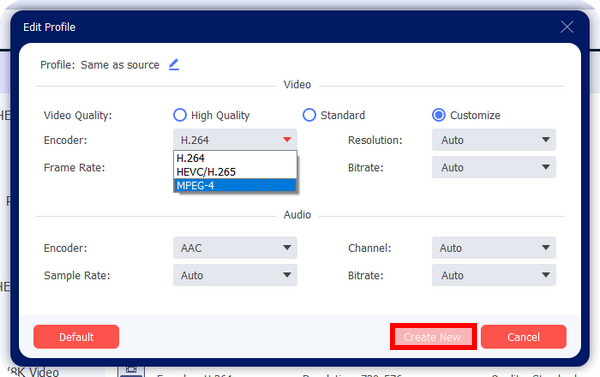
Steg 4.Efter det kan du redigera genom att klicka på knappen Redigera eller Klipp ut. Och om du är nöjd kan du klicka på knappen "Konvertera alla".
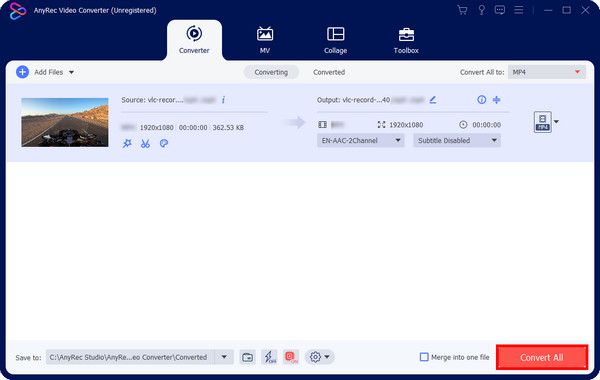
100% Säker
100% Säker
Del 5: Vanliga frågor om AV1 Video
-
Vad är skillnaden mellan AV1 och H.265?
Båda är bra i kvalitet; AV1 är dock ett nytt komprimeringsvideoformat som är överlägset i komprimering jämfört med det äldre, H.265. Men det är den långsammaste i kodningstid än H.265.
-
Vilka plattformar använder AV1-videocodec?
AV1-codec används ofta i Amazon, Apple, Google, Nvidia, Netflix och många fler streamingplattformar.
-
Använder YouTube-videor AV1-codec?
Ja. Standardcodec för Youtube-videor är H.264. Men YouTube kan också använda AV1 för bättre upplösningar och HDR-videor eftersom det ger bättre komprimering och kvalitet.
Slutsats
Det är allt för idag! AV1 är din bästa videocodec för bättre komprimering av filstorlek utan att kompromissa med kvaliteten. Hela inlägget visar det AV1 video codec är en av de bästa codecs idag och kommer fortfarande att vara det i framtiden. Kom dock ihåg att du kan konvertera den till AV1-video. Gör detta med AnyRec Video Converter. Med mer än 1000 filformat med anpassningsbara inställningar kan du få önskad codec med önskad kvalitet.
100% Säker
100% Säker
